更新された4月2024:エラーメッセージの表示を停止し、最適化ツールを使用してシステムの速度を低下させます。 今すぐ入手 このリンク
- ダウンロードしてインストール こちらの修理ツール。
- コンピュータをスキャンしてみましょう。
- その後、ツールは あなたのコンピューターを修理する.
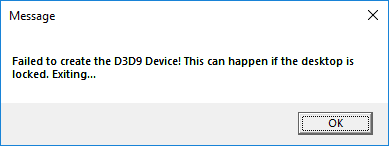
ところで、Steamのような外部のゲームランチャーでゲームをプレイする場合、より高度なゲームは画面の解像度に非常に敏感です。 私はスクリーンの解像度との衝突を見ました、それはスクリーンを完全に覆い隠すか、少なくともゲームを止めました。 同様に、画面の競合解決に関する既知の問題は、プレーヤーがエラーを受け取ったときです。
D3D9デバイスを作成できませんでした。 これはデスクトップがロックされているときに起こります。
2024 年 XNUMX 月の更新:
ファイルの損失やマルウェアからの保護など、このツールを使用してPCの問題を防ぐことができるようになりました。 さらに、最大のパフォーマンスを得るためにコンピューターを最適化するための優れた方法です。 このプログラムは、Windowsシステムで発生する可能性のある一般的なエラーを簡単に修正します。完璧なソリューションが手元にある場合は、何時間ものトラブルシューティングを行う必要はありません。
- ステップ1: PC Repair&Optimizer Toolをダウンロード (Windows 10、8、7、XP、Vista - マイクロソフトゴールド認定)。
- ステップ2:“スキャンの開始PCの問題の原因である可能性があるWindowsレジストリ問題を見つけるため。
- ステップ3:“全て直すすべての問題を解決します。
.
エラーの考えられる原因の1つは、ゲームの解像度が現在の画面構成と異なることです。ただし、他にも問題がある可能性があります。
エラーを修正するために、以下のステップバイステップの解決策を試すことができます。
1] Steamで起動したときのゲームの解像度を変更する
Steam経由でゲームを開始すると、ウィンドウモードでゲームを開始できます。 これは、画面の解像度をゲームの解像度に合わせるのに役立ちます。 手順は次のとおりです。
- デスクトップの任意の場所を右クリックして、一覧から[画面の設定]を選択します。
- 現在のモニターの解像度を確認してメモします。 それをゲームの解像度に合わせる必要があります。
- それではあなたのゲーム用のSteamクライアントを起動し、LibraryそしてPropertiesへ行きます。
- 全般タブで、Set Startup Optionsをクリックします。 次のように入力してください -w 1920 -h 1200 (コードなし)
- OKを押してディスプレイを終了します。
この解像度が機能するかどうか確認してください。 ゲームで同じことをしたくない場合は、画面の解像度を変更することもできます。
別の解決策は ウインドウ付き 起動オプションの設定の解決の代わりにコマンドを使用します。 それからゲームはより小さな窓から始まり、それから私達は私達の希望に従ってサイズとコーナーを調整することができました。
2]ゲームファイルの解像度を手動で変更する
上記の方法でうまくいかない場合は、システムのメモ帳ウィンドウでSteam設定ファイルを開いて手動で編集することでゲームの解像度を変更できます。 手順は次のとおりです。
1]ゲームのSteam Launcherフォルダに移動します。 例としては Steam / Steamapps / Common /カウンターストライク/ CSゲーム/ CSゲーム/ CSゲーム/ Config.
Machineoptions.iniファイルを見つけます。 右クリックして「アプリケーションから開く」を選択してください。 メモ帳でオプションから開きます。
Xの値が幅を表し、Yが高さを表すように解像度が指定されます。 画面の解像度に合わせて変更してください。
設定が常にモニタの解像度と一致するようにするもう1つの方法は、削除することです。 XとYの値の後 例:
; ResX = 1920 ResY = 1200
削除した後 得られる2つの値のうち、
ResX = 1920 ResY = 1920 ResY = 1200
このフィードRedditの詳細については、こちらを参照してください。
専門家のヒント: この修復ツールはリポジトリをスキャンし、これらの方法のいずれも機能しなかった場合、破損したファイルまたは欠落しているファイルを置き換えます。 問題がシステムの破損に起因するほとんどの場合にうまく機能します。 このツールは、パフォーマンスを最大化するためにシステムも最適化します。 それはによってダウンロードすることができます ここをクリック


